Automatsko prosljeđivanje i sigurnosno kopiranje primljenih faksova
|
Možete konfigurirati postavke tako da se primljeni faks automatski proslijedi i spremi na unaprijed definirano odredište. Možete odrediti i želite li primljeni faks ispisati na uređaju.
|
U ovom se odjeljku opisuje kako konfigurirati postavke s pomoću sučelja za daljinski pristup Remote UI na računalu.
Na upravljačkoj ploči odaberite [Izbornik] na zaslonu [Početni zaslon] pa odaberite [Postavke funkcije] da biste konfigurirali postavke. [Postavke prosljeđivanja]
Potrebne su administratorske ovlasti.
Na upravljačkoj ploči odaberite [Izbornik] na zaslonu [Početni zaslon] pa odaberite [Postavke funkcije] da biste konfigurirali postavke. [Postavke prosljeđivanja]
Potrebne su administratorske ovlasti.
|
Potrebne pripreme
|
|
Registrirajte odredište koje će se navesti u adresaru uređaja. Registriranje odredišta (adresar) (Model s dodirnim zaslonom)
|
1
Prijavite se u sučelje za daljinski pristup Remote UI u načinu rada za upravitelja sustava. Pokretanje sučelja Remote UI
2
Na stranici portala sučelja za daljinski pristup Remote UI kliknite [Settings/Registration]. Stranica portala sučelja za daljinski pristup Remote UI
3
Kliknite [RX/Forwarding Settings]  [Fax RX Settings]
[Fax RX Settings]  [Edit] u odjeljku [Forwarding Settings].
[Edit] u odjeljku [Forwarding Settings].
 [Fax RX Settings]
[Fax RX Settings]  [Edit] u odjeljku [Forwarding Settings].
[Edit] u odjeljku [Forwarding Settings].Prikazuje se zaslon [Edit Forwarding Settings].
4
Potvrdite okvir [Use Forwarding Function] i kliknite [Select from Address Book].
Prikazuje se zaslon [Select from Address Book].
5
Odaberite odredište pa kliknite [OK].
Ponovno će se prikazati zaslon [Edit Forwarding Settings].
6
Odredite želite li da uređaj ispiše faksove ili da ih spremi u memoriju.
 Prilikom ispisa faksova na uređaju
Prilikom ispisa faksova na uređaju
U odjeljku [Print Images] odaberite [On]. Da biste zadali ispis samo u slučaju neuspjelog prosljeđivanja, odaberite [Print Only When Error Occurs].
 Prilikom spremanja faksova koji se ne mogu proslijediti u memoriju uređaja
Prilikom spremanja faksova koji se ne mogu proslijediti u memoriju uređaja
U odjeljku [Store Images in Memory] odaberite [Store Only When Error Occurs].
Faksovi spremljeni u memoriju mogu se pregledati u odjeljku [Status Monitor]. Provjera faksova čije prosljeđivanje nije uspjelo
Faksovi spremljeni u memoriju mogu se pregledati u odjeljku [Status Monitor]. Provjera faksova čije prosljeđivanje nije uspjelo
7
Po potrebi unesite bilo koji niz u rubriku [File Name].
Ako ste kao odredište odabrali broj faksa, ovaj korak nije potreban. Prijeđite na 8. korak.
Ako ste odabrali bilo koje odredište koje nije broj faksa, prosljeđuje se ili sprema PDF datoteka sa sljedećim nazivom.
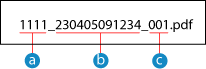
 Broj za upravljanje komunikacijama
Broj za upravljanje komunikacijama Datum slanja (u ovom primjeru „April 5, 2023, 9:12:34 AM”)
Datum slanja (u ovom primjeru „April 5, 2023, 9:12:34 AM”) Redni broj datoteke (ako je samo jedna datoteka, onda „001”)
Redni broj datoteke (ako je samo jedna datoteka, onda „001”)Kada unesete niz u rubriku [File Name], navedeni se niz dodaje početku gore navedenog naziva datoteke.
8
Kliknite [OK].
Postavke će se primijeniti.
9
Odjavite se iz sučelja za daljinski pristup Remote UI.